Zuerst sehen Sie an, wie die Szene ohne Beleuchtungsobjekte aussieht. Sie müssen dann der Szene Tageslicht hinzufügen.
Vorbereiten der Lektion:
- Klicken Sie im Schnellzugriff-Werkzeugkasten auf
 (Datei öffnen), navigieren Sie zum Ordner
\scenes\lighting\med_villa
, und öffnen Sie die Datei
med_villa_lighting_start.max
. Anmerkung: Wenn Sie durch ein Dialogfeld gefragt werden, ob Sie die Gamma- und LUT-Einstellungen verwenden möchten, akzeptieren Sie die Gamma-Einstellungen der Szene, und klicken Sie auf "OK". Wenn Sie über ein Dialogfeld gefragt werden, ob Sie die Einheiten der Szene verwenden möchten, akzeptieren Sie die Einheiten der Szene, und klicken Sie auf "OK".
(Datei öffnen), navigieren Sie zum Ordner
\scenes\lighting\med_villa
, und öffnen Sie die Datei
med_villa_lighting_start.max
. Anmerkung: Wenn Sie durch ein Dialogfeld gefragt werden, ob Sie die Gamma- und LUT-Einstellungen verwenden möchten, akzeptieren Sie die Gamma-Einstellungen der Szene, und klicken Sie auf "OK". Wenn Sie über ein Dialogfeld gefragt werden, ob Sie die Einheiten der Szene verwenden möchten, akzeptieren Sie die Einheiten der Szene, und klicken Sie auf "OK".
Einstellen der Belichtungssteuerung:
- Wählen Sie im Hauptmenü "Rendern
 Belichtungssteuerung".
Belichtungssteuerung". 3ds Max öffnet das Dialogfeld "Umgebung und Effekte".
- Vergewissern Sie sich im Rollout "Belichtungssteuerung", dass die aktive Belichtungssteuerung auf “mr - Fotografische Belichtungssteuerung” eingestellt ist (mr ist die Kurzform für mental ray), öffnen Sie dann die Dropdown-Liste, und wählen Sie "<keine Belichtungssteuerung>".

- Stellen Sie sicher, dass die Ansicht "Kamera-Terrasse" aktiv ist, und
 rendern Sie dann die Szene. Tipp: Sie können F9 als Tastaturbefehl zum Klicken auf "Rendern (Produktion)" drücken.
rendern Sie dann die Szene. Tipp: Sie können F9 als Tastaturbefehl zum Klicken auf "Rendern (Produktion)" drücken.Wenn die Belichtungseinstellungen entfernt sind, können Sie die Szene jetzt in einer sehr einfachen Darstellung in der Vorgabebeleuchtung sehen.

Das Rendering wirkt flach und nicht besonders realistisch. Sie müssen entweder künstlich erzeugte Lichtquellen oder Tageslicht hinzufügen, um die Szene ordnungsgemäß zu illuminieren. In diesem Lehrgang erstellen Sie Tageslicht, indem Sie zwei fotometrische mental ray-Lichtquellen generieren:
- mr-Sonne, um direktes Sonnenlicht zu simulieren.
- mr-Himmel, um indirektes Licht zu simulieren, das durch die Streuung von Sonnenlicht in der Atmosphäre entsteht.
Diese beiden Lichtquellen werden vom Umgebungs-Shader "mr-Physischer Himmel" begleitet, der die physische Darstellung von Sonne und Himmel einrichtet.
Erstellen des Tageslichtsystems:
-
 Schließen Sie das Fenster für gerenderte Bilder und das Dialogfeld "Umgebung und Effekte".
Schließen Sie das Fenster für gerenderte Bilder und das Dialogfeld "Umgebung und Effekte". - Klicken Sie in der
 Erstellungsgruppe auf
Erstellungsgruppe auf  (Systeme). Klicken Sie im Rollout "Objekttyp" auf "Tageslicht", um die Option zu aktivieren.
(Systeme). Klicken Sie im Rollout "Objekttyp" auf "Tageslicht", um die Option zu aktivieren. 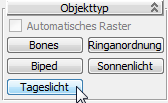
Das Dialogfeld "Tageslichtsystem erstellen" wird von 3ds Max geöffnet, und ein optimaler Belichtungswert für mental ray wird empfohlen.

- Klicken Sie auf "Ja", um die Einstellungen zu übernehmen. Tipp: Wenn 3ds Max das Dialogfeld "Tageslichtsystem erstellen" nicht öffnet, wählen Sie "Rendern"
 "Belichtungssteuerung". Wählen Sie im Rollout "Belichtungssteuerung" die Option "mr - Fotografische Belichtungssteuerung", und wählen Sie im Rollout "mr - Fotografische Belichtungssteuerung" die Option "Belichtungswert". Stellen Sie sicher, dass der Belichtungswert auf 15 eingestellt ist.
"Belichtungssteuerung". Wählen Sie im Rollout "Belichtungssteuerung" die Option "mr - Fotografische Belichtungssteuerung", und wählen Sie im Rollout "mr - Fotografische Belichtungssteuerung" die Option "Belichtungswert". Stellen Sie sicher, dass der Belichtungswert auf 15 eingestellt ist. - Klicken Sie im Ansichtsfenster "Oben" auf einen Punkt über der Szene, und ziehen Sie die Maus leicht in eine beliebige Richtung, um eine Kompassrose zu erstellen.
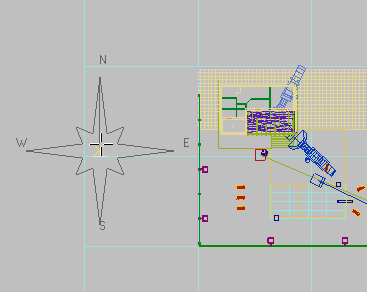
- Lassen Sie die Maustaste los.
- Bewegen Sie die Maus aufwärts, um ein Sonnenobjekt am Himmel zu befestigen. Sie können das Ansichtsfenster "Links" verwenden, um die vertikale Positionierung des Sonnenobjekts zu sehen. Die exakte Höhe des Sonnenobjekts am Himmel ist nicht wichtig.
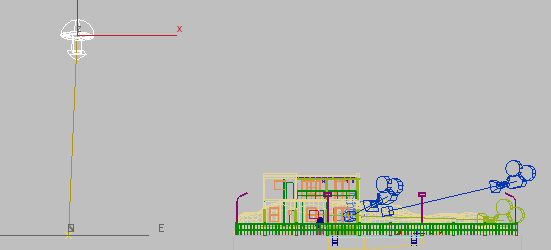
- Klicken Sie einmal, um die Position der Sonne festzulegen, und klicken Sie dann mit der rechten Maustaste, um die Tageslichterstellung zu beenden.
Ändern Sie das System, um "mental ray-Sonne und -Himmel" zu verwenden:
- Wechseln Sie zur
 Modifikatorgruppe.
Modifikatorgruppe. - Verwenden Sie im Rollout "Tageslichtparameter" die Dropdown-Liste "Sonnenlicht", und wählen Sie "mr-Sonne".

- Verwenden Sie im Rollout "Tageslichtparameter" die Dropdown-Liste "Himmelslicht", und wählen Sie "mr-Himmel".

Wenn Sie "mr-Himmel" auswählen, öffnet 3ds Max das Dialogfeld "mental ray-Himmel", in dem Sie gefragt werden, ob Sie eine Umgebungs-Map "mr-Physischer Himmel" erstellen wollen.

Klicken Sie auf "Ja", um die Umgebungs-Map hinzuzufügen.
Die Umgebungsmap "mr-Physischer Himmel" basiert auf einem Verlauf, dessen Erscheinungsbild im Hintergrund einer Szene sich abhängig von der Position der Sonne zu jeder vorgegebenen Tageszeit ändert.
Festlegen der Zeit und des Orts das Tageslichts:
- Bei ausgewähltem Tageslichtobjekt (Sonnenobjekt) klicken Sie im Rollout "Tageslichtparameter"
 Bereich "Position" auf "Einrichten".
Bereich "Position" auf "Einrichten". 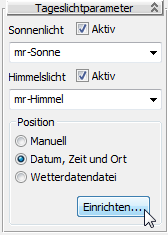
3ds Max öffnet die
 Bewegungsgruppe.
Bewegungsgruppe. - Klicken Sie im Rollout "Steuerparameter"
 Bereich "Ort" auf die Option "Ort auswählen".
Bereich "Ort" auf die Option "Ort auswählen". 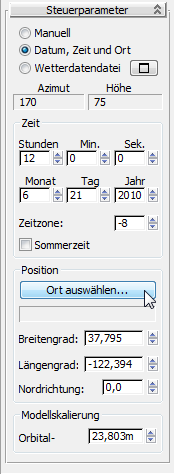
- Wählen Sie im Dialogfeld "Geographischer Ort" aus der Dropdown-Liste "Karte" den Eintrag "Europa" aus.
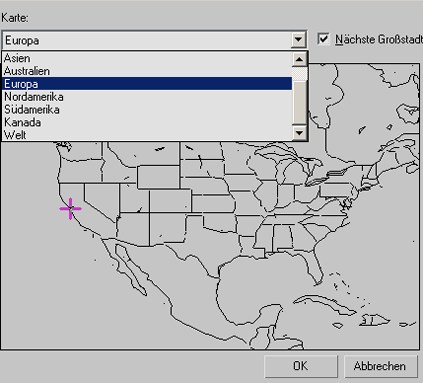
- Klicken Sie auf der Karte auf Griechenland, oder wählen Sie "Athen, Griechenland" aus der Städteliste auf der linken Seite aus.
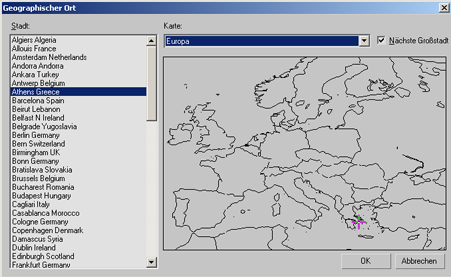
Wenn Sie auf "OK" klicken, positioniert 3ds Max das Tageslichtobjekt so, dass die realen Breiten- und Längengrade von Athen, Griechenland simuliert werden.
Unter "Steuerparameter"
 Bereich "Zeit" finden Sie Steuerelemente, mit denen Sie das Datum und die Tageszeit bearbeiten können. Dies bewirkt auch eine Veränderung des Sonnenstandes. Die Szene, die Sie illuminieren und rendern, ist nachmittags um 15:00 Uhr.
Bereich "Zeit" finden Sie Steuerelemente, mit denen Sie das Datum und die Tageszeit bearbeiten können. Dies bewirkt auch eine Veränderung des Sonnenstandes. Die Szene, die Sie illuminieren und rendern, ist nachmittags um 15:00 Uhr. - Ändern Sie im Bereich "Zeit"
 Zahlenauswahlfeld "Stunden" die Zeit in 15.
Zahlenauswahlfeld "Stunden" die Zeit in 15. 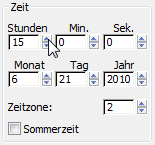
- Stellen Sie im Bereich "Ort" die Nordrichtung auf 345,0 Grad ein.

Diese Anpassung richtet die Nord-Süd-Position der Szene so aus, dass die Sonnenscheibe über dem Meer erscheint, wenn sie im Westen aufgeht.
Jetzt ändern Sie die Position des Sonnenobjekts so, dass seine Position am Himmel dem geographischen Ort der Szene entspricht.
Einstellen der Belichtung:
- Wählen Sie "Rendern"
 "Belichtungssteuerung", um das Dialogfeld "Umgebung und Effekte" anzuzeigen.
"Belichtungssteuerung", um das Dialogfeld "Umgebung und Effekte" anzuzeigen. - Stellen Sie sicher, dass die Ansicht "Kamera-Terrasse" aktiv ist, und klicken Sie dann im Rollout "Belichtungssteuerung" auf "Rendervorschau", um das Ergebnis schnell in einer Miniatur anzuzeigen.
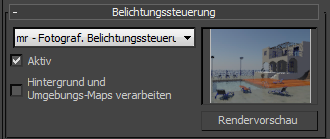
- Da die Szene akzeptabel erscheint,
 rendern Sie die Ansicht "Kamera-Terrasse", um eine bessere Ansicht zu erhalten.
rendern Sie die Ansicht "Kamera-Terrasse", um eine bessere Ansicht zu erhalten. 
Das Ergebnis ist gut, aber die Innenbereiche hinter den Fenstern und Türdurchgängen der Villa sind dunkler, als sie sein sollten. In der nächsten Lektion lernen Sie, dieses Problem zu lösen, indem Sie einen Teil des Außenlichts in das Gebäude leiten.
Speichern der Arbeit:
- Speichern Sie die Szene als my_villa_daylight.max.